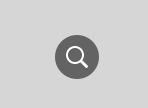Az Adobe Flash Player 1722 kiadásának megoldásához a következő intézkedéseket kell alkalmazni:
Futtassa a számítógép teljes rosszindulatú beolvasását.
A Lemezkarbantartó Manager segítségével tisztítsa ki a rendszer kiűzéseit.
Frissítse a PC illesztőprogramjait.
És telepítenie kell az összes rendelkezésre álló Windows frissítést is.
Ezen intézkedések elfogadásával időben képes lesz elintézni ezt a hibát. Ha azonban technikai segítségre van szüksége, tárcsázza az Adobe Support szolgáltatást.
További információ: - Adobe ügyfélszolgálat
Operációs rendszer:
Windows 7
Szia,
Kérjük, kövesse az alábbi javításokat a probléma megoldásához.
1. Futtassa a Javítás lehetőséget
Kövesse az alábbi lépéseket a problémák automatikus javításához, beleértve a sérült beállításkulcsokat is, amelyek megakadályozzák a programok telepítését vagy eltávolítását:
- Kattintson a Letöltés gombra.
- A Fájl letöltése párbeszédpanelen kattintson a Futtatás vagy a Megnyitás gombra, majd kövesse a Programtelepítési és -eltávolítási hibaelhárító lépéseit.
- Töltse le a Visual C++ Redistributable Packages for Visual Studio 2013 programot a hivatalos Microsoft letöltőközpontból ( http://www.microsof... )
- Válaszd ki a vcredist_x86.exe fájlt, és töltsd le a csomagot.
- Ha 64 bites gépet használsz, menj a „C:WindowsSysWOW64” mappába, egyébként 32 bites gépen a „C:WindowsSystem32” mappába. Ha létezik a „C:WindowsSysWOW64” mappa, akkor 64 bites gépet használsz.
- Keresd meg az msvcr120.dll és az msvcp120.dll fájlokat, és nevezd át mindkét fájlt.
Ne töröld őket, hogy ha a vcredist_x86.exe csomag telepítése nem sikerülne, akkor vissza tudd nevezni őket. - Most kattintson duplán a vcredist_x86.exe fájlra, és telepítse. A telepítés befejezése után ellenőrizze, hogy az msvcr120.dll és az msvcp120.dll ismét települt-e. Most törölheti a fenti lépésben átnevezett fájlokat. Ne törölje az msvcr120.dll és az msvcp120.dll fájlokat.
- Telepítsd az Acrobatot a CC Installer segítségével, és most már települnie kell.
Ha a probléma továbbra is fennáll, próbálja meg eltávolítani az Adobe-ot, indítsa újra a számítógépet, és telepítse újra. Tisztítsa meg az Adobe Reader és az Acrobat Cleaner Tool letöltésével - Adobe Labs
Remélem, ez segít.
Üdvözlettel,
Lokesh